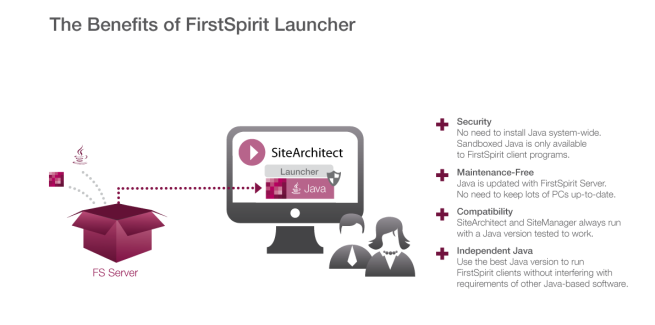FirstSpirit Launcher
| Inhaltsverzeichnis |
Der FirstSpirit Launcher stellt eine eigene (konfigurierbare) Java-Umgebung zur Verfügung, die bei der Installation des Launcher mit ausgerollt wird. Dadurch können SiteArchitect und ServerManager in einer vorkonfigurierten Umgebung betrieben werden, die unabhängig von der auf dem Client-Rechner vorhandenen Java-Version ist, selbst wenn diese ganz fehlen sollte.
So funktioniert der FirstSpirit Launcher (Technische Umsetzung)
Technisch ist diese Lösung durchaus anspruchsvoll: Da der Browser selbst keine Java-Unterstützung mehr bietet, müssen alle von FirstSpirit bereitgestellten Informationen (SSO, Anmeldevorgang, Projektinformationen, …) anderweitig von der Browserebene auf die Betriebssystemebene des lokalen Arbeitsplatzrechners transportiert werden. Genau dieser Übergang ist aber stark gesichert, da er auch das Einfallstor für Angriffe von außen ist.
Lösung: Über eine Betriebssystem-spezifische Implementierung wird eine Dateisystem-Erweiterung registriert. Anschließend wird von der Startseite aus eine Konfigurationsdatei .fslnch (signierte XML-Datei) erzeugt, die vom Browser heruntergeladen wird (das wird als sicher betrachtet). Diese Konfigurationsdatei wird dann mit dem FirstSpirit Launcher verknüpft und sorgt zunächst dafür, dass die Java Umgebung und das JAR vom FirstSpirit-Server heruntergeladen werden (aus dem Verzeichnis fs5root). Der Launcher erhält die Informationen darüber, wo diese Dateien zu finden sind, über die Konfigurationsdatei. Anschließend können die FirstSpirit-Anwendungen wie gewohnt gestartet werden (SiteArchitect, ServerManager).
Vorteile bei Verwendung des FirstSpirit Launcher
+ Sicherheit: Java wird auf Browserseite nicht mehr benötigt. Damit kann eine potentielle Sicherheitslücke für Angriffe von außen geschlossen werden.
+ Update: Der Administrations- und Wartungsaufwand ist deutlich reduziert, da auf den Arbeitsplatzrechnern keine Java-Umgebung installiert und regelmäßig aktualisiert werden muss. Die Java-Aktualisierung des Launcher erfolgt automatisch beim Update des FirstSpirit-Servers.
+ Kompatibilität: Die innerhalb des Launcher verwendete Java-Version wird durch Crownpeak ausgewählt und umfangreich getestet. Der Einsatz von Java-Versionen, die bereits als problematisch identifiziert wurden, kann so verhindert werden. Ein weiterer positiver Aspekt des Launcher ist, dass keine Inkompatibilitäten oder Versionskonflikte zu anderen auf dem System installierten Java-Produkten mehr entstehen können.
+ Benutzerfreundlichkeit: Der Launcher besitzt eine komfortable Tray-Anwendung. Diese bietet eine Übersicht über laufende sowie kürzlich verwendete FirstSpirit-Java-Anwendungen.
Installation und Rechte
Der Launcher kann
- gruppenbasiert für mehrere Arbeitsplatzrechner installiert werden.
Dies kann per Gruppenrichtlinie automatisch über den Silent-Modus des Installers geschehen: FSLauncher.exe -q. Optional kann hierbei auch der Installations-Ordner angegeben werden: -dir %LOCALAPPDATA%\Programs\FSLauncher (im Beispiel ist dies der Default-Wert). - individuell auf dem eigenen lokalen Arbeitsplatzrechner installiert werden.
Die Installation erfolgt über die Datei FSLauncher.exe. Diese kann über die FirstSpirit-Startseite heruntergeladen werden.
Damit der FirstSpirit Launcher auf einem lokalen Arbeitsplatzrechner verwendet werden kann, werden Ausführungsrechte im Installations-Verzeichnis benötigt (Default: C:\Users\{username}\AppData\Local\Programs\FSLauncher), sowie Ausführungs- und Schreibrechte in C:\Users\{username}\.firstspirit\FSLauncher. Wenn der jeweilige Benutzer die genannten Rechte nicht besitzt, wird eine Exception ausgegeben und der Launcher kann nicht verwendet werden.
 |
Sollte der User bei global installiertem Launcher keine Schreibrechte im Installations-Verzeichnis besitzen, funktioniert das Auto-Update nicht. In diesem Fall wird das Update abgebrochen und das Fehlen der Rechte geloggt. Etwaige Updates des Launcher müssen in diesem Fall über den Administrator erfolgen. |
Der FirstSpirit Launcher schreibt in das Verzeichnis C:\Users\{username}\.firstspirit\FSLauncher. Inhalte in diesem Verzeichnis werden nicht automatisch wieder gelöscht.
Dateien in diesem Verzeichnis werden im dem Fall, dass sie manuell gelöscht wurden, beim nächsten Client-Start neu ausgerollt oder durch den Launcher angelegt.
Um Speicherplatz freizugeben, können die Unterverzeichnisse \jre und \jar entfernt werden.
Konfiguration des FirstSpirit Launcher
Der FirstSpirit Launcher kann über die Datei
{FS-Launcher-Installationspfad}/FSLauncher.vmoptionskonfiguriert werden. Hierfür stehen die folgenden Parameter zur Verfügung:
-DlauncherDir: Über diesen Parameter kann ein anderes Verzeichnis definiert werden, in das der Launcher die heruntergeladenen und temporären Dateien ablegen soll.
Beispiel:
-DlauncherDir=c:/temp/FSLauncher/
Standardwert: ~Userhome/.firstspirit/FSLauncher
Hinweis: Dieser Parameter ersetzt den Parameter -Duser.home
Um alle temporären Dateien aus dem User-Home-Verzeichnis zu entfernen, ist es zusätzlich nötig, auf Serverseite den Parameter CLIENT_HOME_DIR zu setzen.
-DuseLocalJre: Über diesen Parameter kann definiert werden, dass das zum Start der Java-Clients verwendete JRE nicht vom FirstSpirit-Server heruntergeladen werden soll, sondern dass statt dessen ein lokales JRE genutzt werden soll.
Beispiel:
-DuseLocalJre=true
Standardwert: false
Hinweis: Das zu verwendende JRE wird automatisch ermittelt. In dem meisten Fällen wird dies das JRE sein, welches der Launcher selber verwendet.
-DlocalJre: Über diesen Parameter kann definiert werden, welches lokale JRE verwendet werden soll. Als Wert muss der Pfad zum Installationsverzeichnis der entsprechenden Java-Version angegeben werden.
Beispiel:
-DlocalJre=c:/Program Files/Java/jdk-11/
WICHTIG: Dieser Parameter wird nur berücksichtigt, wenn zusätzlich -DuseLocalJre=true gesetzt wurde.
-DclientDebugging: Über diesen Parameter lässt sich ein zufälliger Debug-Port öffnen, über den der gestartete Client debuggt werden kann.
Beispiel:
-DclientDebugging=true
Standardwert: false
-DpreferredClientDebugPort: Mithilfe dieses Parameters kann ein bevorzugter Debug-Port konfiguriert werden, über den der gestartete Client debuggt werden kann. Ist dieser belegt, so wird ein zufälliger Port verwendet.
Beispiel:
-DclientDebugging=true
-DpreferredClientDebugPort=5005
WICHTIG: Dieser Parameter wird nur berücksichtigt, wenn zusätzlich -DclientDebugging=true gesetzt wurde.
Weiterführende Informationen sowie eine ausführliche Anleitung zur Installation des FirstSpirit Launcher siehe Anwendungen starten (→Installationsanleitung).
Verwendung der Proxyeinstellungen des Betriebssytems
Der FirstSpirit Launcher unterstützt die Verwendung von Proxyeinstellungen des Betriebssystems.
Unterstützte Proxy-Einstellungstypen unter Windows und macOS:
- automatische Proxy-Konfiguration über ein PAC-Skript
- manuelle Proxy-Konfiguration
In der Standardkonfiguration werden keine Proxyeinstellung berücksichtigt.
Um die Proxyeinstellungen zu verwenden, muss der Parameter java.net.useSystemProxies=true in den Verbindungseinstellungen gesetzt werden (siehe Verbindungseinstellungen konfigurieren).
Voraussetzung für die Unterstützung ist die Verwendung von Java 11 oder neuer.
Einschränkungen
Der Launcher ist prinzipiell unter Linux lauffähig, dies wird allerdings nicht offiziell unterstützt aufgrund der Vielzahl an bestehenden Distributionen.